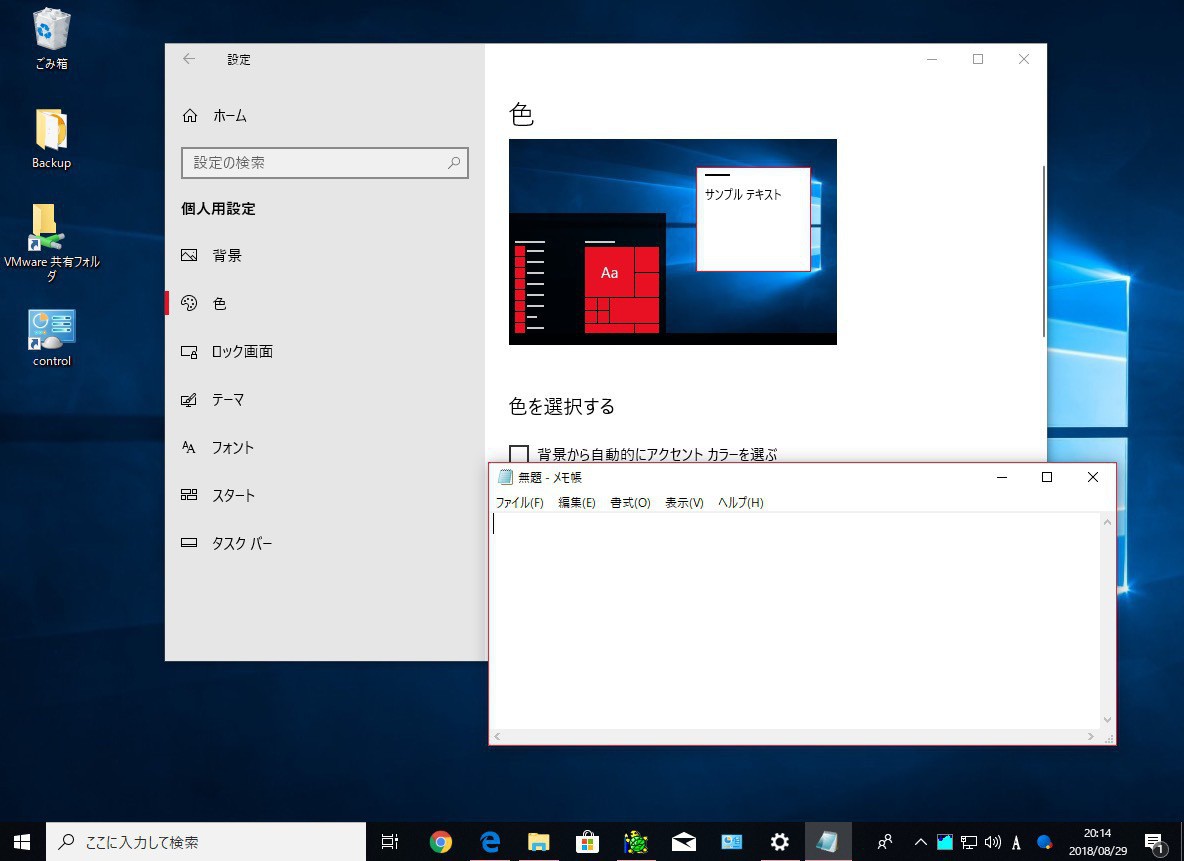
Microsoftの最新のオペレーティングシステム「Windows 10」では、アクティブなウィンドウのタイトルバーが白い色で表示されます。
Windows 7のようにアクティブなウィンドウが、さまざまな視覚効果によって分かりやすく表示されていたオペレーティングシステムと比較すると、若干使いづらい部分かもしれません。
幸いこれは設定によって変更することが可能で、アクティブなウィンドウのタイトルバーにアクセントカラーを適用し分かりやすく表示することができます。
以下その方法を説明します。
タイトルバーにアクセントカラーを適用
Windows 10のアクティブなウィンドウのタイトルバーにアクセントカラーを適用するには環境設定の個人用設定から色の設定を変更します。
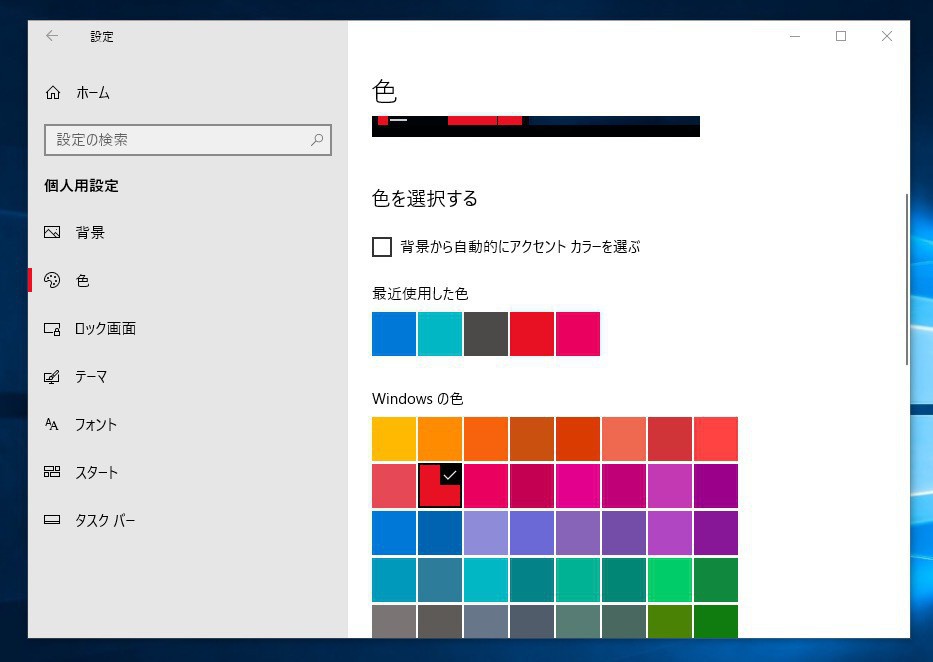
▲設定画面を起動して「個人用設定 > 色」と進み、アクセントカラーとして好みの色をまず選びます。「背景から自動的にアクセントカラーを選ぶ」を選択すると、Windows 10が自動的にアクセントカラーを決定してくれます。自分好みの色を選びたい場合「Windowsの色」の下に表示されているカラーパレットからどれかの色を選びます。
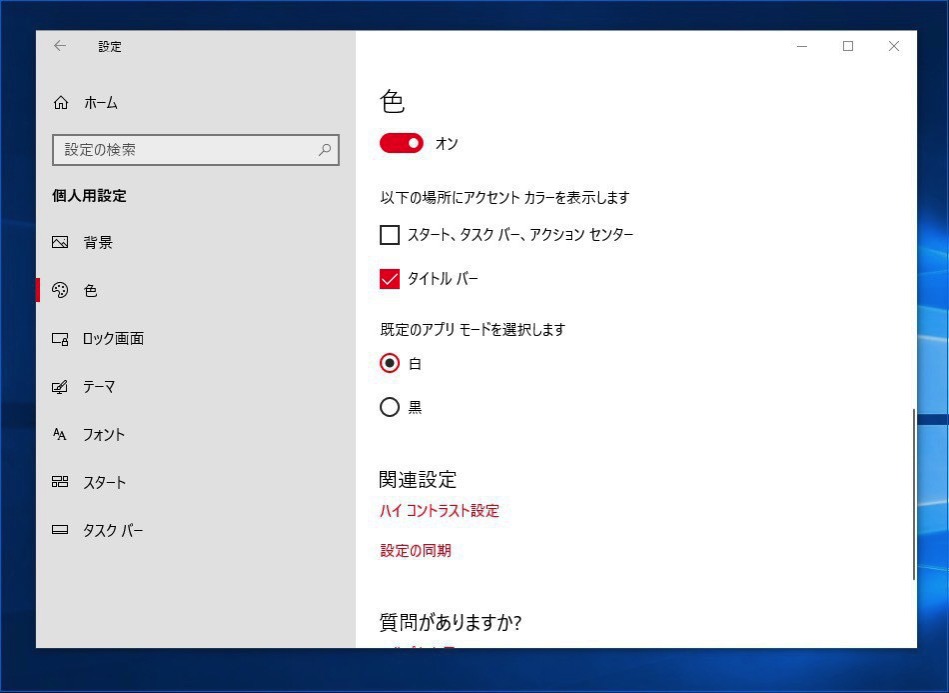
▲次に先ほどの設定画面を少し下にスクロールし「以下の場所にアクセントカラーを表示します」の中にある「タイトルバー」にチェックを入れます。
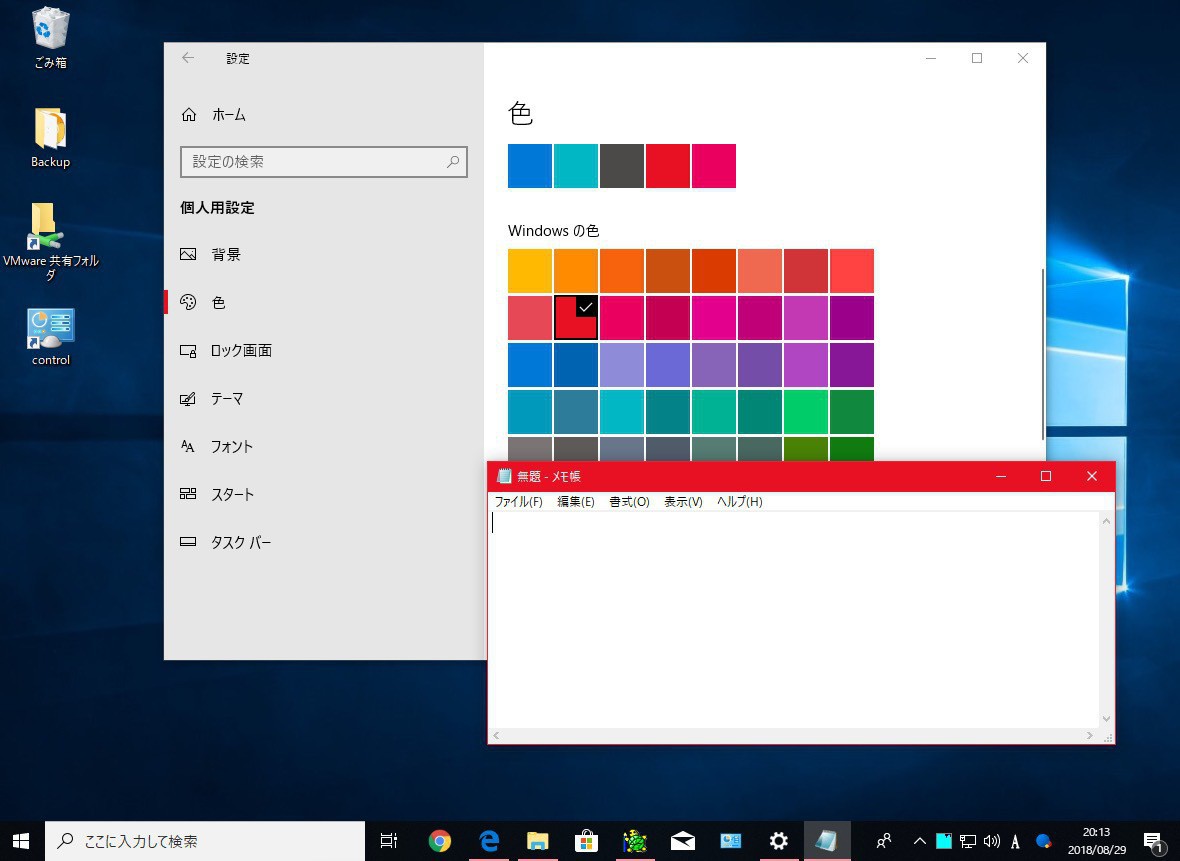
▲チェックを入れた直後から、選択したウィンドウ(例えばメモ帳)のタイトルバーが設定したアクセントカラーで表示されるようになります。
なおこの設定はメモ帳やコントロールパネル、エクスプローラーなど、いわゆる従来のデスクトップアプリケーションにだけ適用されます。アプリ独自のタイトルバーを実装しているものや、UWPアプリには適用されませんのでご注意下さい。
まとめ
タイトルバーにアクセントカラーを適用することで、どのウィンドウがアクティブなのか一目で区別しやすくなります。Microsoftが推奨するフラットなUIよりも実用性を選びたい場合、使用してみると良いでしょう。








